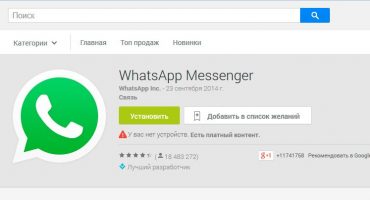Für viele Benutzer ist die Frage, wie Anwendungsupdates auf Android deaktiviert werden können, am relevantesten. Das automatische Herunterladen und Installieren von Updates verbraucht erheblich Batteriestrom. Wenn das Internet begrenzt ist, wird der Datenverkehr verschwendet. Standardmäßig legt das Android-Betriebssystem automatische Startoptionen fest. Sie können jedoch in den App Store-Einstellungen geändert werden. Als nächstes wird der Prozess im Detail beschrieben, wie Updates auf Android deaktiviert und blockiert werden.
Was ist ein Update auf Android und wie funktioniert es?
Bei der Veröffentlichung einer neuen Version des Betriebssystems können Entwickler die Funktionen der einzelnen Geräte nicht vorhersehen. Bei einigen Geräten arbeitet das System stabil, bei anderen werden Probleme beobachtet. Zur Fehlerbehebung werden Updates veröffentlicht, die verhindern, dass der Fehler erneut auftritt. Bei der Entwicklung von Updates wird ihnen eine individuelle Kennung zugewiesen, z. B. 1.0, 1.1, 2, 2.5 usw. Bei der Installation von Programmen aus dem Play Market steht dem Benutzer die neueste Version der Software zur Verfügung. Nach einiger Zeit werden die Entwickler einen neuen Patch veröffentlichen, der den Software-Code korrigiert und die Funktionalität verbessert.
Der Einfachheit halber haben die Entwickler eine Funktion zum automatischen Installieren von Updates bereitgestellt. Der Benutzer muss keine Aktionen ausführen, der Download und die Installation erfolgen im Hintergrund. Um die neuen Optionen anzuzeigen, die in der Anwendung implementiert sind, gehen Sie einfach zu ihrer Seite im Play Market und im Abschnitt "Was ist neu", um weitere Funktionen zu erfahren.
Es ist jedoch zu beachten, dass diese Funktion viele Nachteile aufweist. Im ersten Fall leiden Besitzer von preisgünstigen Smartphones in der Regel darunter, dass der Arbeitsspeicher für solche Geräte gering ist und bei der Installation von Patches abnimmt. Bei einigen Updates kann er bis zu einem Gigabyte wiegen. Im zweiten Fall verbraucht der Internetverkehr. Wenn wir über die Aktualisierung der Google-Dienste sprechen, veröffentlichen die Entwickler Patches für alle Anwendungen gleichzeitig. Dadurch kann die endgültige Menge des verbrauchten Verkehrs mehrere Gigabyte betragen.
Im Spielemarkt deaktivieren
Verfahren:
- Öffnen Sie zunächst den „Spielmarkt“.
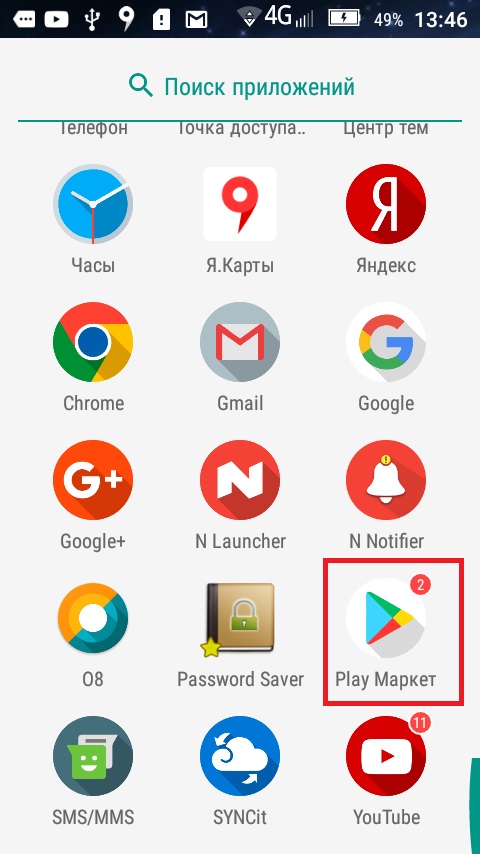
Marktsymbol spielen
- Danach müssen Sie im Hauptbildschirm auf das Symbol auf der linken Seite tippen, um das Kontextmenü zu öffnen.
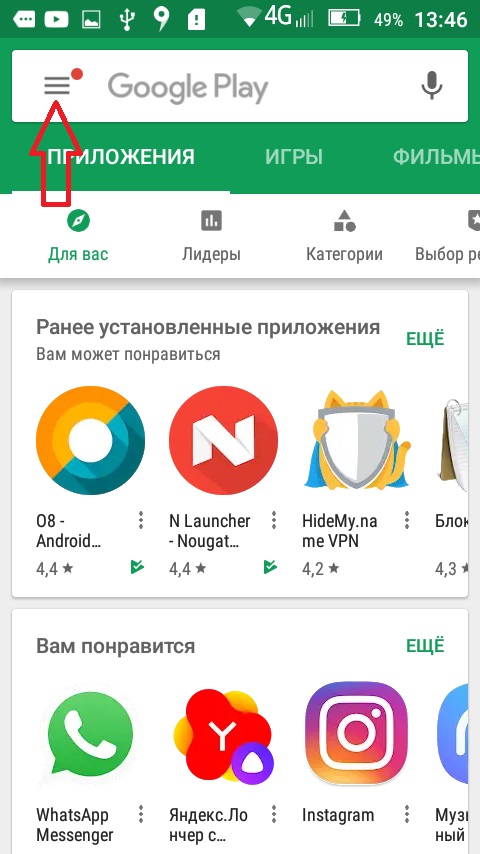
Speisekarte
- scrollen Sie bis zum Ende und wählen Sie "Einstellungen";
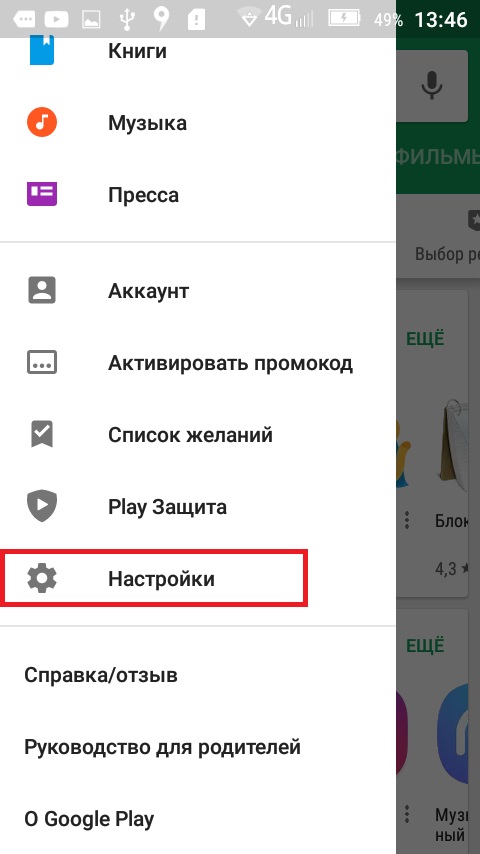
die Einstellungen
- Dann öffnet sich ein Fenster zum Anzeigen und Ändern von Parametern.
- Öffnen Sie dann den Block "Allgemein" und den Punkt "Anwendungen automatisch aktualisieren".
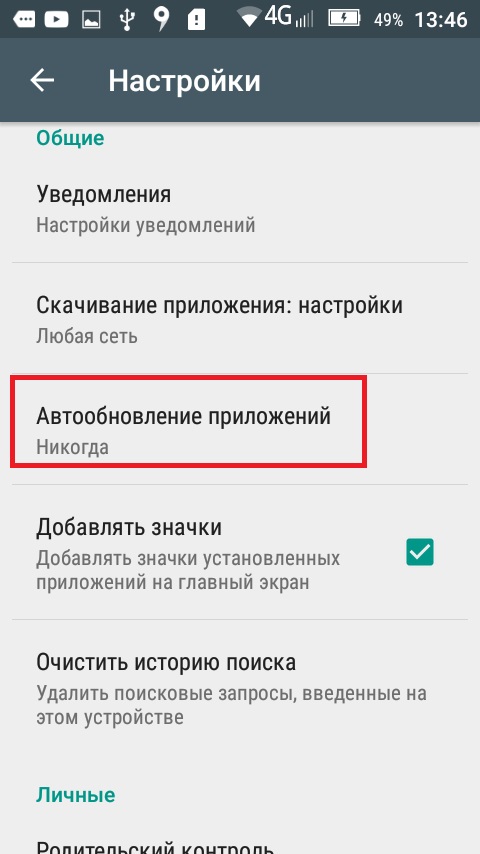
Option zur automatischen Aktualisierung
- Wählen Sie im Popup-Fenster den Punkt "Nie".
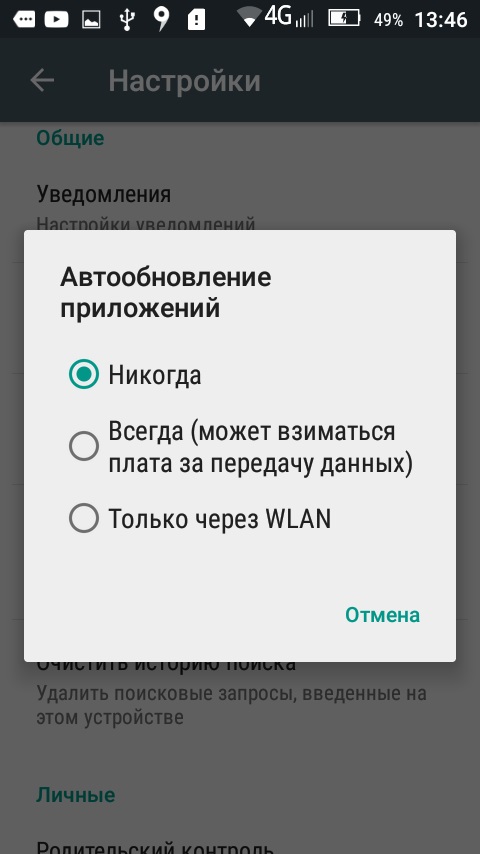
Deaktivieren Sie die automatische Aktualisierung
Daher wird ein Verbot der automatischen Aktualisierung festgelegt.
Legen Sie mithilfe der Einstellungen im Telefon ein Verbot fest
In einigen Fällen können Programme Dateien selbst hochladen, selbst wenn der Benutzer Aktualisierungen im Anwendungsspeicher deaktiviert hat. Um diesen Parameter zu ändern, müssen Sie zu gehen Telefoneinstellungen und deaktivieren Sie die Funktion "Software automatisch aktualisieren".
Anweisung:
- Gehen Sie zuerst zu "Einstellungen".
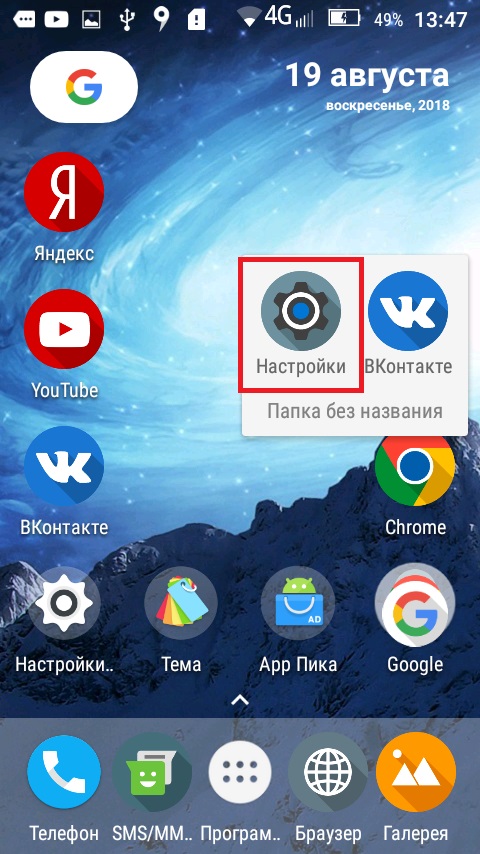
die Einstellungen
- Scrollen Sie in der Liste zum Block "System".
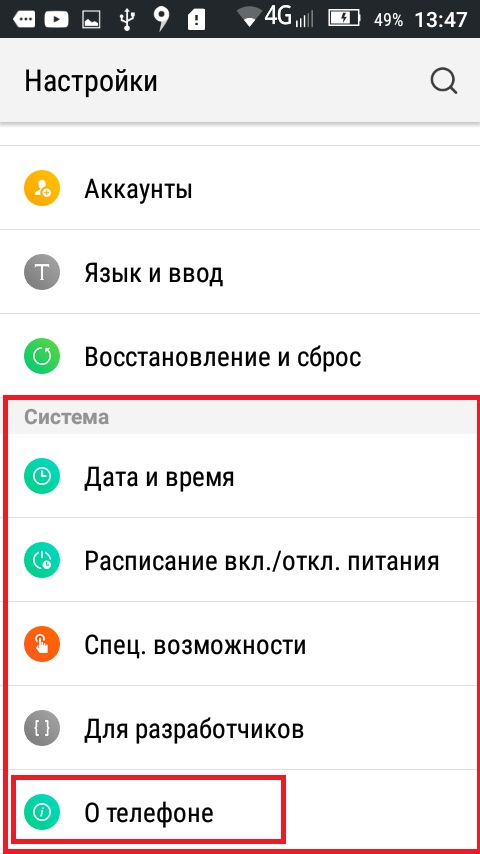
Systemeinstellungen
- Öffnen Sie dann den Eintrag "Über das Gerät".
- Wählen Sie dann "System Update".
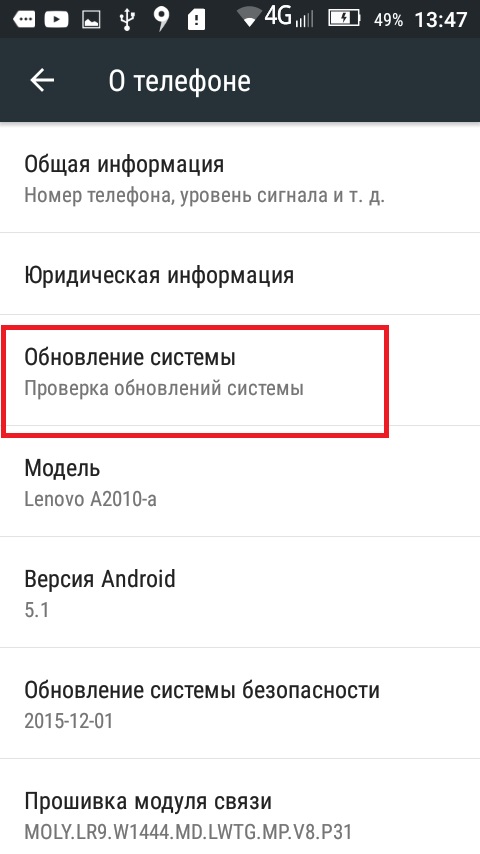
Systemaktualisierungselement
- Entfernen Sie in einem neuen Fenster das Kontrollkästchen unter "Automatische Aktualisierung".
Danach müssen Sie nur noch das Gerät neu starten.
Manuelle Patch-Installation
Benutzer sollten sich daran erinnern, dass das Gadget durch das Verbot der Installation von Updates die Unterstützung für einige Anwendungen verliert.Das Sicherheitssystem des Smartphones wird ebenfalls anfällig. Wenn keine neuen Versionen von Systemkomponenten empfangen werden, steigt das Risiko, dass das Gadget von Viren angegriffen wird. Wenn die Standardparameter aus irgendeinem Grund nicht verwendet werden können, müssen Sie Updates manuell installieren.
Der Hauptvorteil der manuellen Installation besteht darin, dass der Benutzer entscheiden kann, welche Anwendungen auf die neue Version aktualisiert werden sollen. Es wird auch helfen, Internetverkehr zu sparen. Wenn die Software ständig aktualisiert wird, führt dies zum Batterieverbrauch.
Manuelle Installation:
- Gehe zum Play Market Store.
- Öffnen Sie dann das Kontextmenü und wählen Sie in der Liste "Meine Anwendungen und Spiele" aus.
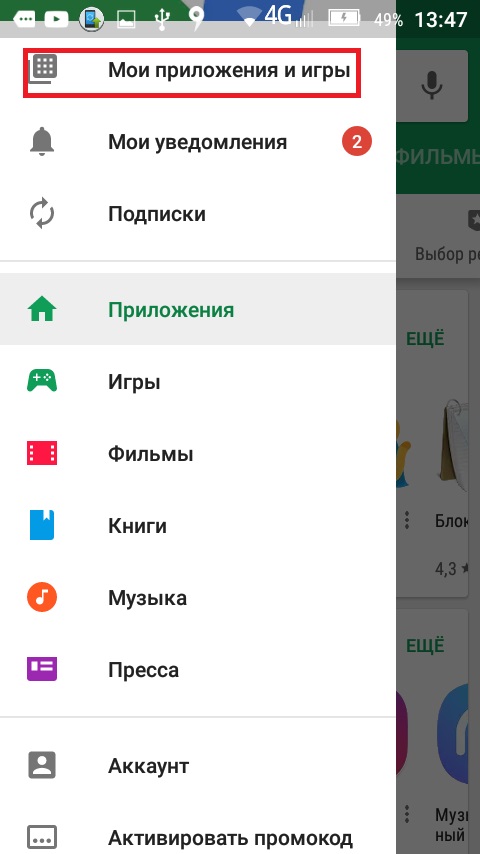
Spielen Sie Market auf Android
- Wechseln Sie in einem neuen Fenster zur Registerkarte "Installiert".
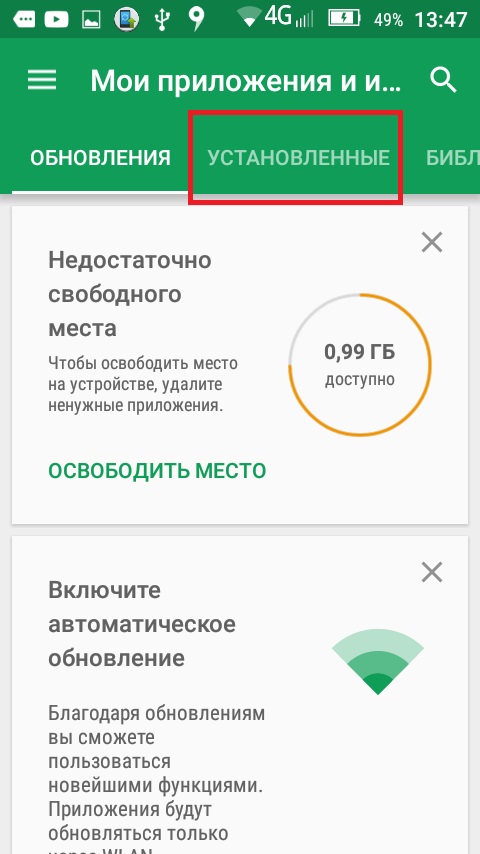
Installierte Anwendungen
- Wenn für die Anwendung eine neue Version verfügbar ist, wird daneben die Registerkarte „Aktualisieren“ angezeigt.
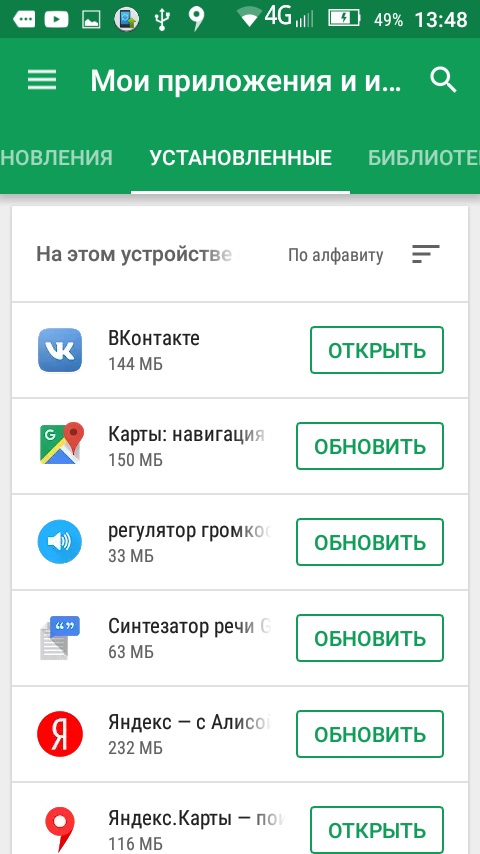
Anwendungsaktualisierung
- Klicken Sie auf diese Schaltfläche, geben Sie die Berechtigung zur Installation und der Downloadvorgang beginnt.
Warnen
Benutzer haben Zugriff auf eine andere Methode zum Überprüfen der neuen Version der Software mithilfe der Warnfunktion. Mit dieser Methode können Gerätebesitzer Systemnachrichten empfangen, für die eine neue Version der Anwendung installiert werden muss. Der Benutzer tippt einfach auf das Benachrichtigungsfenster und stimmt der Installation zu.
Es ist zu beachten, dass der Play Market Store auch dann eine Benachrichtigung über die Notwendigkeit eines neuen Updates anzeigt, wenn der Benutzer die Möglichkeit zum Aktualisieren des Systems und der Programme vollständig deaktiviert hat.
Update löschen
In einigen Fällen muss der Benutzer bereits installierte Patches entfernen.
Dies kann ganz einfach erfolgen, Sie müssen die Telefoneinstellungen verwenden:
- gehe zu den Einstellungen";
- Scrollen Sie in der Liste zum Block "Persönliche Daten".

Geben Sie die Anwendungseinstellungen ein
- öffne die "Anwendungen";
- Gehen Sie als nächstes zum gewünschten Programm und tippen Sie darauf.
- In der oberen rechten Ecke wird die Registerkarte "Updates löschen" angezeigt.
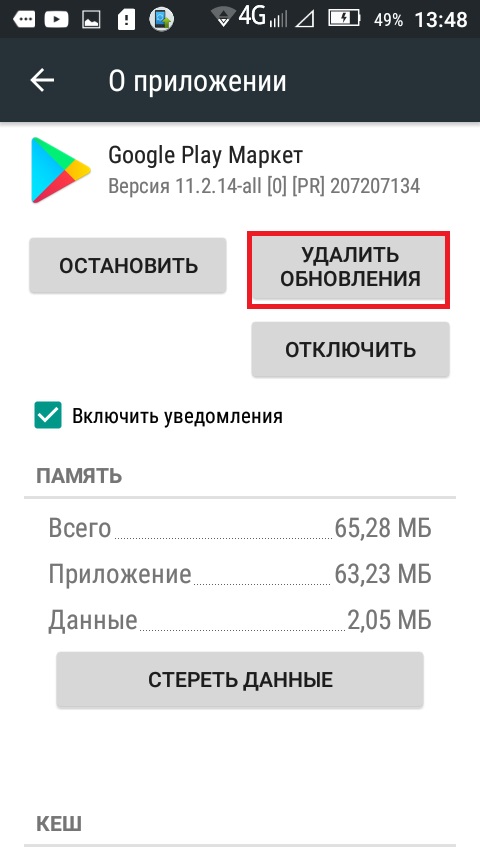
Updates entfernen
- Tippen Sie auf diese Schaltfläche und alle Updates werden gelöscht. In diesem Fall ist die Programmversion die Originalversion.
Fehler und Abstürze
Die wichtigsten Fehler und Ausfälle werden nachfolgend aufgeführt:
- Nicht genug Speicher. Sie müssen den Anwendungscache leeren, um Speicherplatz freizugeben. Wählen Sie unter "Einstellungen", "Anwendungen" das gewünschte Programm aus und klicken Sie in den Eigenschaften auf "Cache löschen". Dann funktioniert der automatische Aktualisierungsprozess stabil.
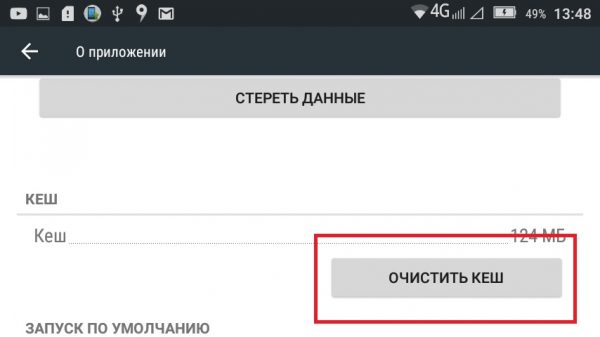
Cache leeren
- Ungültiger Satzbau. Der Absturz wird ganz einfach behoben. Sie müssen Updates ausschließlich über den offiziellen Anwendungsspeicher herunterladen. Dateien von Drittanbietern enthalten häufig Fehler im Hash-Code.
- Android.process.acore. Dieser Fehler ist eine Folge der Tatsache, dass auf dem Gerät ein Programm eines Drittanbieters installiert ist, das die Funktionen zum Suchen und Installieren von Updates ausführt. Es wird empfohlen, die Software zu entfernen.
- Wenn Fehler mit unterschiedlichen Nummern auftreten, z. B. 10, 921, 11 usw. Zunächst müssen die Ordner mit temporären Dateien auf dem Telefon bereinigt werden. Überprüfen Sie das Gadget auf Virenaktivität und löschen Sie Ihre Google-Kontoinformationen.
 Hauptprobleme und Reparatur Xiaomi Mi 8
Hauptprobleme und Reparatur Xiaomi Mi 8  Warum iPhone fehlschlägt
Warum iPhone fehlschlägt  Wo kann man das Original iPhone X kaufen?
Wo kann man das Original iPhone X kaufen?